监控主机与医药云平台的GPRS参数配置方法
GPRS-DTU配置方法
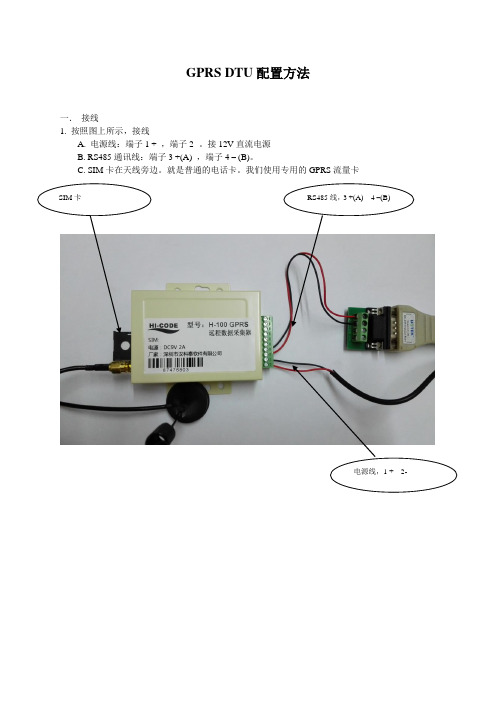
GPRS DTU 配置方法一. 接线1. 按照图上所示,接线 A. 电源线:端子1 + ,端子2 -。
接12V 直流电源 B. RS485通讯线:端子3 +(A) ,端子4 – (B)。
C. SIM 卡在天线旁边。
就是普通的电话卡。
我们使用专用的GPRS 流量卡电源线,1 + 2-RS485线,3 +(A) 4 –(B) SIM 卡二.读取模块配置1.DTU模块断电2.打开【GPRS_DTU.exe 】GPRS DTU配置工具3.选择菜单“文件”- > “串口设置”4.【串口】选择com3 (你的电脑连接模块的串口)。
【波特率】选择38400 。
这个波特率是模块配置的波特率,固定为38400。
波特率:固定为38400选择DTU,搜索设备5.选择DTU,搜索设备6.DTU模块上电7.搜索设备成功8.读取参数读取参数9.GPRS ID, SIM卡号码:SIM卡号码(11位卡,比如),如果是13位专用物联网卡则填写后面11位,比如14,则填写64809441174。
10.重连间隔:GPRS网络断开后重新连接服务器间隔时间,一般设置为5秒11.本地端口,不需要,设置5000即可12.心跳周期:心跳包时间,设置50秒13.最大包长:102414.最小包间隔:单位为100ms。
设置5,即500ms15.无响应重连周期:DTU在这个时间内没有和服务器通讯,则DTU会自动重新连接服务器。
设置为120,即2分钟。
16.调试输出信息:Normal17.设备类型:DTU18.区号:075519.区号有效:False20.中心控制号码:控制DTU的号码,为空即所有号码都可以控制DTU。
21.DTU多次连接服务器不成功后,强制重新启动,设置为15次。
SIM卡号控制DTU手机号码区号有效False1. 没有通讯,2分钟重新连接服务器一次2. 连续15次连接失败(30分钟),DTU重启保存,最后一次保存务必重启动22.APN:APN:GPRS的接入点名称。
GPRS模块参数设置说明
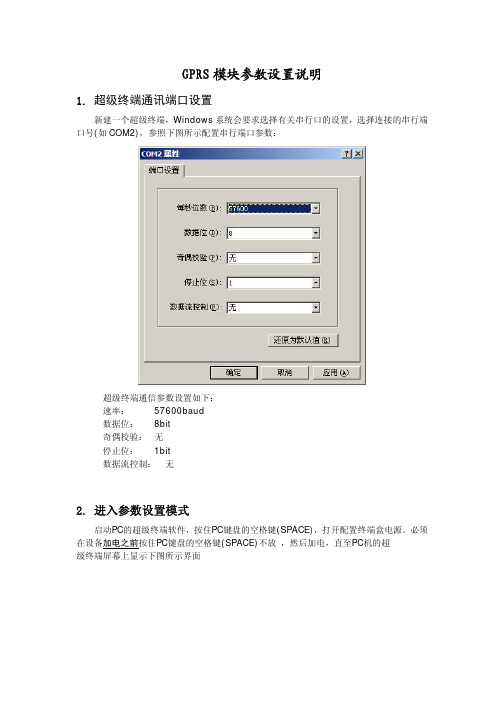
GPRS模块参数设置说明1. 超级终端通讯端口设置新建一个超级终端,Windows系统会要求选择有关串行口的设置,选择连接的串行端口号(如COM2),参照下图所示配置串行端口参数:超级终端通信参数设置如下:速率: 57600baud数据位: 8bit奇偶校验:无停止位: 1bit数据流控制:无2. 进入参数设置模式启动PC的超级终端软件,按住PC键盘的空格键(SPACE),打开配置终端盒电源。
必须在设备加电之前按住PC键盘的空格键(SPACE)不放,然后加电,直至PC机的超级终端屏幕上显示下图所示界面在主菜单(Main Menu)状态下键入C进入参数配置,系统可能会要求输入密码,请输入正确密码:密码:1234输入正确密码后键回车,进入如下所示界面。
在此状态下键入相应数字,即可进入对应参数配置项。
一般情况需要配置的参数项有:1 移动业务中心参数配置3 数据业务中心参数配置4 串口通讯参数配置其他参数项建议采用默认值!3. 各参数项设置3.1 移动业务中心参数配置(MSC)在DTU参数配置(Configurations)菜单状态下1,进入移动业务中心参数配置 (MSC):在此状态下键入相应数字,即可进行参数设置。
例:按提示信息输入名称,按回车键确认。
然后按“R”键返回上层菜单, 按“Y”键确认保存。
如不需更改此项参数,按“Esc”键退出此项。
其它参数设置方法同此。
如采用公网,此参数项可采用默认。
如采用专网,根据需要设置的参数是:2 用户名称3 用户密码4 设置接入点名称(默认为“CMNET”)3.2 数据业务中心参数配置(DSC)在DTU参数配置(Configurations)菜单状态下3,进入移动业务中心参数1 数据业务中心IP地址3 数据业务中心通讯端口3.3 串口通讯参数配置在DTU参数配置(Configurations)菜单状态下键入4,进入串口通讯参数根据需要设置的参数是:1 波特率设定波特率必须设置为9600。
智能医疗系统的网络配置教程

智能医疗系统的网络配置教程近年来,随着人工智能技术的快速发展和应用,智能医疗系统逐渐成为医疗行业的重要组成部分。
智能医疗系统利用先进的网络技术实现医疗信息的快速传输和共享,提高医疗服务的效率和质量。
在搭建智能医疗系统之前,正确有效地进行网络配置是至关重要的。
网络配置步骤:1. 网络需求分析:在开始网络配置之前,我们需要对智能医疗系统的网络需求进行全面分析和了解。
首先,确定系统所涵盖的医疗机构或医疗区域的规模和规划。
其次,确定网络的带宽要求和稳定性。
最后,考虑到系统的安全性,确保网络能够满足隐私保护以及患者数据的安全传输。
2. 设计网络拓扑:根据分析的需求,制定一个合适的网络拓扑图。
在智能医疗系统中,通常推荐使用局域网(LAN)和广域网(WAN)的组合。
局域网连接医院内部的各个部门和设备,而广域网连接不同医疗机构之间的系统,实现远程数据共享和协作。
3. 购买合适的硬件设备:根据网络拓扑设计,购买和配置所需的硬件设备。
包括交换机、路由器、防火墙等网络设备。
确保设备能够满足系统的需求,并具备互联网接入能力,以便能够与其他医疗机构或云服务提供商进行数据交换。
4. IP地址规划:对网络中的各个设备进行IP地址规划,确保每个设备都能够与其他设备正确通信。
通常,我们可以使用私有IP地址和子网掩码进行划分,这样可以有效地管理和隔离不同的网络设备。
5. 配置网络设备:根据网络需求和拓扑图,对所购买的网络设备进行配置。
首先,配置交换机,建立局域网内设备的通信方式和网络检测。
其次,配置路由器,设置广域网的连接方式和协议,确保各个医疗机构之间能够正常通信和数据共享。
最后,配置防火墙,加强网络的安全性,避免潜在的网络攻击和数据泄露。
6. 测试和优化:在配置完成后,需要对网络进行测试和优化。
通过网络测试工具,检查各个设备之间的连接速度和稳定性。
如有必要,对网络进行调整和优化,以提高网络性能和数据传输速度。
7. 安全性设置:智能医疗系统涉及患者的隐私和敏感信息,因此安全性设置是至关重要的。
环境监控主机与RS-RJ-K监控软件通过GPRS数据上传的配置方法
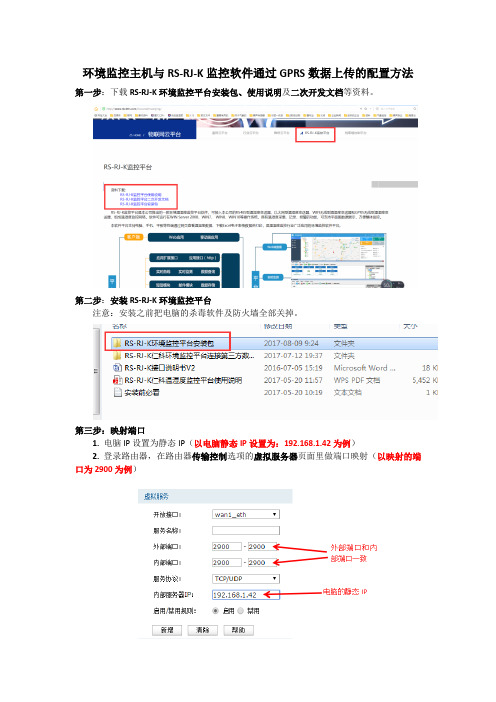
环境监控主机与RS-RJ-K监控软件通过GPRS数据上传的配置方法第一步:下载RS-RJ-K环境监控平台安装包、使用说明及二次开发文档等资料。
第二步:安装RS-RJ-K环境监控平台
注意:安装之前把电脑的杀毒软件及防火墙全部关掉。
第三步:映射端口
1. 电脑IP设置为静态IP(以电脑静态IP设置为:19
2.168.1.42为例)
2. 登录路由器,在路由器传输控制选项的虚拟服务器页面里做端口映射(以映射的端口为2900为例)
第四步:下载无线环境监控主机下载说明书和配置资料
1)设备通过网线接入到路由器或者交换机上,或者直接接到电脑上,并给设备上电。
2)使用同一个局域网内同一路由器或者交换机下的电脑打开配置软件,如果直接接到电脑上的话,则直接用该电脑打开配置软件。
一、搜索
二、双击
三、看提示
4)确保网络参数都修改完成后,点击“写入网络参数”按钮,然后重新搜索查看修改的参数是否已经下发。
5)点击到“基础参数”配置页,点击“读取设备参数”按钮,对设备参数进行读取。
“信息提示区”会提示操作结果。
6)点击到“GPRS参数”配置页,点击“读取GPRS参数”按钮,对设备参数进行读取。
“信息提示区”会提示操作结果。
第五步:软件添加
1.均为master登录RS-RJ-K环境监控平台
点完启动,正常情况下,等1~3分钟左右设备就会上线。
基于GPRS的远程监控系统

摘要:介绍一种通过GPRS技术传输生理数据的方法。
采用网络协议处理器芯片E5112实现TCP/IP协议,单片机检测出人体的心率数据,同时通过串行口发出的命令字符串控制E5112,由E5112再控制GPRS数传模块G18,实现心率数据的发送。
接收端采用拨号上网的计算机接收心率数据。
这种方法费用少,传输稳定,且传输距离可达到GSM网络能达到的区域。
关键词:GPRS 串行口心率网络协议处理 E5112 G18引言GPRS(General Packet Radio Service)是通用分组无线业务的简称,是一种以全球手机系统(GSM)为基础的数据传输技术。
GPRS和以往连续在频道传输的方式(如GSM)不同,是以分包(packet)的形式来传输,信道是共享使用的,需要的时候才有数据包产生。
用户可以随时进行数据传输,而不是每次都需要拨号上网。
GPRS的数据传输速率可提升到56Kbps,甚至114Kbps。
随着医疗事业的发展,远程医疗(telemedicine)逐渐成为发展的方向。
在很多情况下,都要求将现场采集的病人的各种生理参数传到医疗或中心站。
如将急求车上病人的数据传输到医院,以及对一般非住院病人的病情监护(社区监护)等。
由于GPRS技术的特点,使得它非常适合这一类应用。
本文中,将介绍一种基于GPRS技术的生理数据传输的方法。
1 方法实验中,采用GPRS数据模块G18来完成通信的任务,所以传输的生理数据为心率。
由于GPRS技术是一种基于TCP/IP协议的分包传输技术,所以数据在传输前必须进行TCP/IP协议的封装处理。
这个任务由协议处理芯片E5112完成。
单片机测量心率数据,然后通过串行口,送至E5112进行TCP/IP协议的处理和封装,再送至G18发送。
由于心率数据采用TCP/IP协议进行分包传输,所以在接收端不需要再配置G18,只需一台以某种方式联入互联网(必须具有公司的IP地址)的计算机即可。
计算机中的系统软件(Windows系统)具有TCP/IP协议处理功能,能提取出网络传输的心率数据,在屏幕上显示。
Gprs模块设置方法步骤
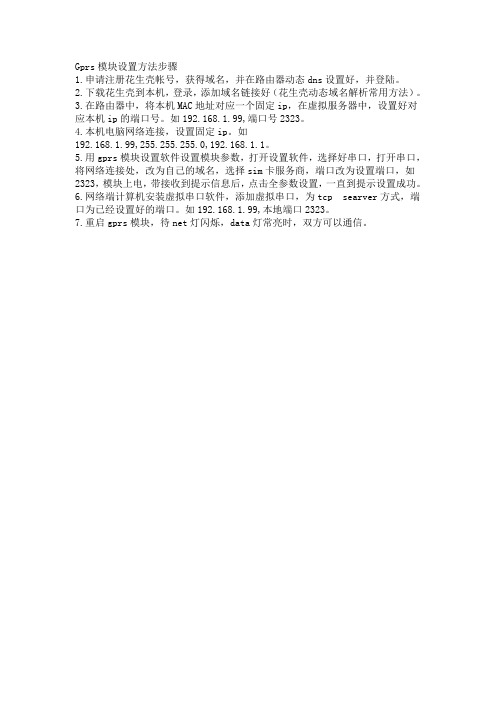
Gprs模块设置方法步骤
1.申请注册花生壳帐号,获得域名,并在路由器动态dns设置好,并登陆。
2.下载花生壳到本机,登录,添加域名链接好(花生壳动态域名解析常用方法)。
3.在路由器中,将本机MAC地址对应一个固定ip,在虚拟服务器中,设置好对应本机ip的端口号。
如192.168.1.99,端口号2323。
4.本机电脑网络连接,设置固定ip。
如
192.168.1.99,255.255.255.0,192.168.1.1。
5.用gprs模块设置软件设置模块参数,打开设置软件,选择好串口,打开串口,将网络连接处,改为自己的域名,选择sim卡服务商,端口改为设置端口,如2323,模块上电,带接收到提示信息后,点击全参数设置,一直到提示设置成功。
6.网络端计算机安装虚拟串口软件,添加虚拟串口,为tcp searver方式,端口为已经设置好的端口。
如192.168.1.99,本地端口2323。
7.重启gprs模块,待net灯闪烁,data灯常亮时,双方可以通信。
GPRS模块参数设置说明
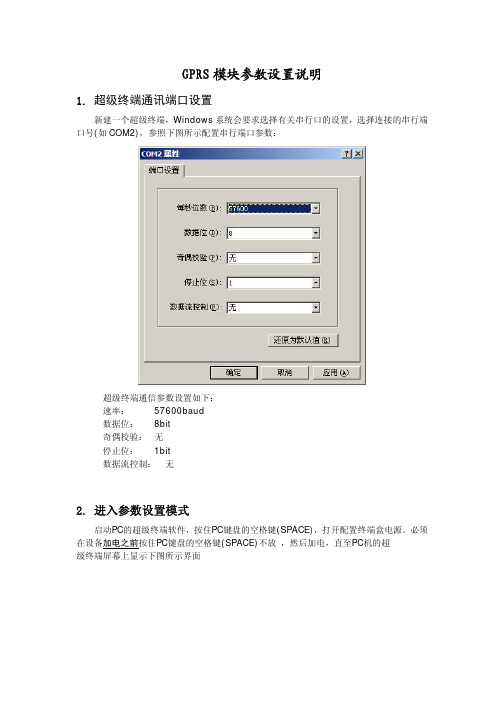
GPRS模块参数设置说明1. 超级终端通讯端口设置新建一个超级终端,Windows系统会要求选择有关串行口的设置,选择连接的串行端口号(如COM2),参照下图所示配置串行端口参数:超级终端通信参数设置如下:速率: 57600baud数据位: 8bit奇偶校验:无停止位: 1bit数据流控制:无2. 进入参数设置模式启动PC的超级终端软件,按住PC键盘的空格键(SPACE),打开配置终端盒电源。
必须在设备加电之前按住PC键盘的空格键(SPACE)不放,然后加电,直至PC机的超级终端屏幕上显示下图所示界面在主菜单(Main Menu)状态下键入C进入参数配置,系统可能会要求输入密码,请输入正确密码:密码:1234输入正确密码后键回车,进入如下所示界面。
在此状态下键入相应数字,即可进入对应参数配置项。
一般情况需要配置的参数项有:1 移动业务中心参数配置3 数据业务中心参数配置4 串口通讯参数配置其他参数项建议采用默认值!3. 各参数项设置3.1 移动业务中心参数配置(MSC)在DTU参数配置(Configurations)菜单状态下1,进入移动业务中心参数配置 (MSC):在此状态下键入相应数字,即可进行参数设置。
例:按提示信息输入名称,按回车键确认。
然后按“R”键返回上层菜单, 按“Y”键确认保存。
如不需更改此项参数,按“Esc”键退出此项。
其它参数设置方法同此。
如采用公网,此参数项可采用默认。
如采用专网,根据需要设置的参数是:2 用户名称3 用户密码4 设置接入点名称(默认为“CMNET”)3.2 数据业务中心参数配置(DSC)在DTU参数配置(Configurations)菜单状态下3,进入移动业务中心参数1 数据业务中心IP地址3 数据业务中心通讯端口3.3 串口通讯参数配置在DTU参数配置(Configurations)菜单状态下键入4,进入串口通讯参数根据需要设置的参数是:1 波特率设定波特率必须设置为9600。
GPRS DTU操作手册

GPRS使用配置操作手册(简易版)本手册主要是针对凌创OEM版本的GPRS DTU的建议配置使用手册。
一、安装以上图是GPRS DTU的安装图,首先我们来了解针脚排列,从上图可以看出针脚排列的顺序,将配套的串口线首先根据线序与接线端子接起来,串口线的包装袋有线序参考,以实际的线序为准,接好线后将串口线的DB9的另一端与电脑的串口相连。
二、配置超级终端我们通过超级终端(开始-所有程序-附件-通讯-超级终端)来配置DTU的参数,打开超级终端,随意为超级终端取一个名字来新建连接,如下所示:输入名称后确定后出现下面界面:在连接时使用的这两的下拉菜单选择所电脑的串口,可以通过我的电脑的属性到查看硬件里面去查看串口,选与硬件串口对应的串口就可以了。
我的电脑是com1,就从下拉菜单里面选com1,如下所示:点击确定后进入下面界面:注意:DTU的默认波特率是9600,数据位:8,停止位:1,奇偶校验:无,流控:无,对比上图的参数,我们需要将波特率配置成9600,流控配置成无,点还原为默认值就可以了。
点确定后就可以通过超级终端与GPRS的串口建立了本地连接,超级终端与串口调试助手是一样的,只不过是windows自带的而已。
三、配置DTU超级终端与DTU建立起本地串口连接后,从超级终端文本编辑区连续输入+,待返回OK后系统自动提示:enter A T! command mode!输入A T!SL,回车,提示输入用户名,回车后提示输入密码,DTU的默认用户名和密码是admin,用户名和密码输入后进入配置界面,如下所示:选择(1)、进入基本设置,这里一般通信就不需要什么配置,若需要与时间服务器同步的情况下,需要配置时间服务器等参数,这里不多累述。
请注意(5),Console Info Type,选择5进入配置界面:选择Y或者N,选择这里有什么意义呢,我们注意到在DTU于电脑的串口建立起本地连接以后,会出现打印信息,比如信号长度,连接服务器以及连接信息等相关的情况,若选择N,就不会出现这些打印信息了。
GPRS无线监控系统方案(通用)

监控与数据采集系统总体方案1.系统概述一个完整的网络监控系统如图1所示,在物理层面上它主要由四部分组成:监控中心、通讯网络、现场监控设备、一次仪表;在软件层面上主要包括三部分:现场控制软件、通讯软件、中央监控调度软件。
网络监控系统采用分布式计算机系统结构。
目前在国内,对于系统的计算机监控方式,有两种不同的思路:一种是采用中央集中式监控方法;另一种是采用中央与就地分工协作的监控方法。
前一种方法是中央独揽大权,分站机组只有测试仪表和执行机构,它的功能只是参数和指令的上传下达,分站现场控制器不作自动调控的决策功能。
这种方法对中央监控软件的功能要求比较高,灵活性差,局部故障容易影响全局的正常运行。
例如,当中央调度室发生通讯故障的时候,整个网络的调节就全部失灵了。
第二种方法,即中央与就地分工协作监控方法,其流量的自动调节决策功能完全“下放”给就地的分站机组,中央控制室只负责全网参数的监视以及总循环流量的自动调控。
这种方法比较灵活,故障率少,容易适应网络不同建设期的需要。
第二种方法概括起来也可以叫做:“中央检测,统一调度,现场控制,故障诊断”。
这种方法经过我公司多年的实际工程经验积累,从现场控制硬件设备和控制软件到中央监控软件已经非常成熟,也是我公司极力推荐的系统结构模式。
远程终端通过GPRS通讯网络与监控中心实现实时通讯、数据传输。
监控中心采集过程数据,并提供操作指导、控制、报警、报告、历史数据处理,趋势显示等主要功能。
2.系统语言数据库采用SQL server数据库,SQL Server是基于服务器端的中型的数据库,可以适合大容量数据的应用。
在处理海量数据的效率,后台开发的灵活性,可扩展性等方面强大。
因为现在数据库都使用标准的SQL语言对数据库进行管理,所以如果是标准SQL语言,两者基本上都可以通用的。
SQL Server还有更多的扩展,可以用存储过程,数据库大小无极限限制。
编程语言采用C sharp(C#)语言,C#是一种安全的、稳定的、简单的、优雅的,由C和C++衍生出来的面向对象的编程语言。
GMS远程设置说明
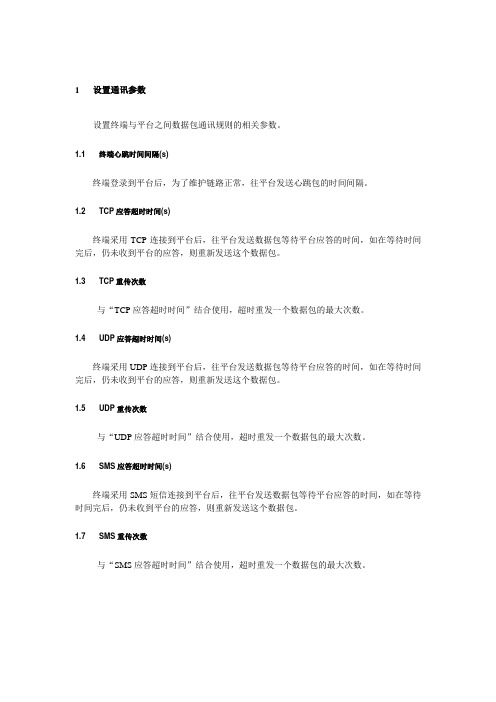
与“SMS应答超时时间”结合使用,超时重发一个数据包的最大次数。
2
设置终端连接、登陆到平台的相关参数。
2.1
设置主服务器的APN。
2.2
设置主服务器的拨号用户名。
2.3
设置主服务器的拨号密码。
2.4
设置主服务器的IP地址。
2.5
设置备用服务器的APN。如无备用服务器可不设置。
2.6
设置备用服务器的拨号用户名。如无备用服务器可不设置。
3
设置具有终端维护权限的电话号码。
3.1
监控平台电话号码。
3.2
复位电话号码,可用此电话号码拨打终端电话让终端复位。
3.3
恢复出厂设置电话号码,可采用此电话号码拨打终端电话让终端恢复出厂设置。
3.4
监控平台SMS短信收发的电话号码。
3.5
监控平台接收终端SMS短信报警的电话号码。
3.6
监听电话号码。
9.5
参考同上。
9.6
参考同上。
9.7
参考同上。
9.8
参考同上。
9.9
参考同上。
9.10
参考同上。
9.11
参考同上。
9.12
参考同上。
9.13
参考同上。
9.14
参考同上。
9.15
参考同上。
9.16
参考同上。
9.17
参考同上。
9.18
参考同上。
9.19
参考同上。
9.20
参考同上。
9.21
参考同上。
9.22
3.7
监控平台特权短信号码。
4
设置终端往平台汇报位置数据的相关参数。
4.1
监控网络怎么设置教程
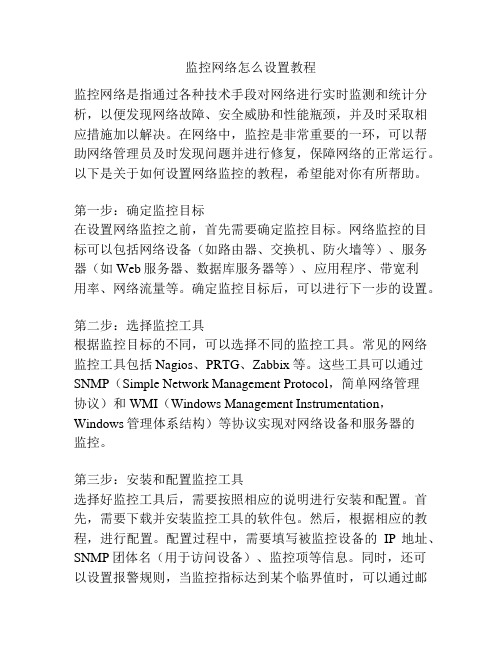
监控网络怎么设置教程监控网络是指通过各种技术手段对网络进行实时监测和统计分析,以便发现网络故障、安全威胁和性能瓶颈,并及时采取相应措施加以解决。
在网络中,监控是非常重要的一环,可以帮助网络管理员及时发现问题并进行修复,保障网络的正常运行。
以下是关于如何设置网络监控的教程,希望能对你有所帮助。
第一步:确定监控目标在设置网络监控之前,首先需要确定监控目标。
网络监控的目标可以包括网络设备(如路由器、交换机、防火墙等)、服务器(如Web服务器、数据库服务器等)、应用程序、带宽利用率、网络流量等。
确定监控目标后,可以进行下一步的设置。
第二步:选择监控工具根据监控目标的不同,可以选择不同的监控工具。
常见的网络监控工具包括Nagios、PRTG、Zabbix等。
这些工具可以通过SNMP(Simple Network Management Protocol,简单网络管理协议)和WMI(Windows Management Instrumentation,Windows管理体系结构)等协议实现对网络设备和服务器的监控。
第三步:安装和配置监控工具选择好监控工具后,需要按照相应的说明进行安装和配置。
首先,需要下载并安装监控工具的软件包。
然后,根据相应的教程,进行配置。
配置过程中,需要填写被监控设备的IP地址、SNMP团体名(用于访问设备)、监控项等信息。
同时,还可以设置报警规则,当监控指标达到某个临界值时,可以通过邮件或短信的方式发送报警信息。
第四步:监控数据的展示与分析在配置好监控工具后,可以通过监控工具提供的Web界面来查看监控数据。
监控工具会将收集到的监控数据进行分析和存储,可以以表格、图形等形式展示。
通过这些展示方式,可以直观地了解网络的状态、性能等情况,并通过分析数据找出存在的问题。
第五步:定期维护和更新网络监控是一个持续不断的工作,需要定期进行维护和更新。
定期检查监控工具的配置是否正确,并根据实际情况对监控项进行调整和优化。
无线环境监控主机GPRS4G通讯上传数据的方法
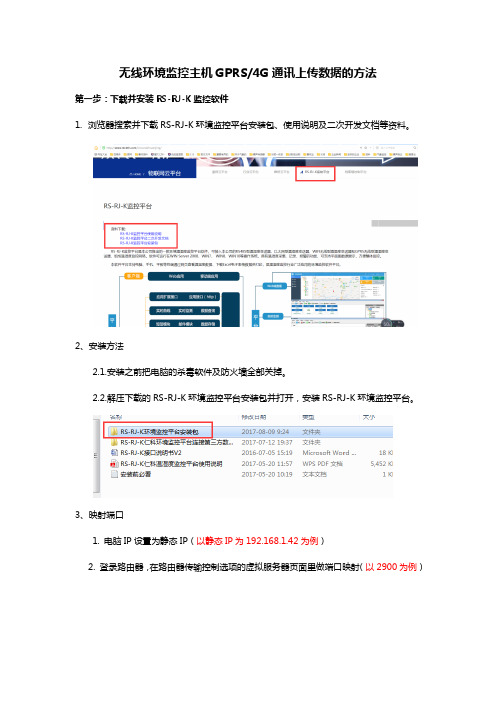
无线环境监控主机GPRS/4G通讯上传数据的方法
第一步:下载并安装RS-RJ-K监控软件
1.浏览器搜索并下载RS-RJ-K环境监控平台安装包、使用说明及二次开发文档等资料。
2、安装方法
2.1.安装之前把电脑的杀毒软件及防火墙全部关掉。
2.2.解压下载的RS-RJ-K环境监控平台安装包并打开,安装RS-RJ-K环境监控平台。
3、映射端口
1. 电脑IP设置为静态IP(以静态IP为19
2.168.1.42为例)
2. 登录路由器,在路由器传输控制选项的虚拟服务器页面里做端口映射(以2900为例)
外部端口和内
部端口一致
电脑的静态IP
第二步:配置无线环境监控主机网络参数
1、配置工具下载,资料包里面有配置工具,见下图:
1.1、设备通过网线接入到路由器或者交换机上,或者直接接到电脑上,并给设备上电。
1.2、使用同一个局域网内同一路由器或者交换机下的电脑打开配置软件,如果直接接到电脑上的话,则直接用该电脑打开配置软件。
1.3、点击到“基础参数”配置页,点击“读取设备参数”按钮,对设备参数进行读取。
“信息提示区”会提示操作结果。
一、搜索
二、双击
三、看提示
四、点GPRS 参数 八、确定工作类型为“传输模式”
七、目标端口改为映射的端口“2900”
六、改为电脑的公网IP
九、点配置设备参数
五、点读取设备参数
第三步:均为master登录RS-RJ-K环境平台
点完启动,正常情况下,等1~3分钟左右设备就会上线。
宏电gprs dtu配置方法

宏电GPRS DTU配置在力控与设备进行通信时,因为地理位置的原因经常要用到GPRS DTU进行通讯。
下面以宏电的GPRS DTU为例介绍下,GPRS DTU的设置以及在力控上的配置。
一,GPRS DTU配置1.1 DTU配置界面的登入启动PC的超级终端软件(图一),图一设置超级终端的连接端口(图二)图二以及端口的参数(图三)。
图三先按住PC键盘的空格键(SPACE),打开DTU设备的电源启动DTU,直到出现下图所示界面。
DTU 正常进入配置时,PC机的超级终端屏幕上显示下图所示界面。
输入D,可以看到目前DTU的详细参数。
输入C对DTU的参数进行配置,密码一般是:1234。
注意:第一、要进入DTU配置界面,必须在DTU设备加电之前按住PC键盘的空格键(SPACE)不放,然后加电,直至PC机的超级终端屏幕上显示下图所示界面;第二、超级终端通信参数的速率必须设置在57600baud,尽管您已经按照后面的设置将DTU的串口速率设置为其他数值,但要进入配置界面,超级终端通信参数的速率仍然必须设置在57600baud。
1.2下面对DTU的各个参数进行说明:1. MSC设置列表:---服务代码: *99***1#---PPP用户名:---接入点名称: CMNET2. 终端设置列表:---DTU 身份识别码: 139********---本地通讯端口: 5001---在线报告时间间隔: 40---最大传输包长: 256---重连接时间间隔: 0---控制台信息类型: 1---最后包空闲时间间隔: 600 ---数据包分隔标识:0x00 3. DSC设置列表:---DSC IP地址: 211.162.72.197 ---DSC 域名:---网络检测时间间隔: 0---DSC 通讯端口: 5002---DNS IP 地址: 202.96.134.133 ---备DSC IP地址: 0.0.0.0---备DSC 通讯端口: 50034. 串口设置列表:---波特率57600---数据位: 8---停止位: 1---校验位: 无---流控: 无流控5. 特殊选项设置列表:---终端类型: 5---呼叫类型: 2方式0:只在终端类型为2时有效,当DTU有数据要发送时,如果没有配置中心的IP,将通过发短信的方式要求中心提供IP;方式1:只在终端类型为2时有效,当DTU有数据要发送时,如果没有配置中心的IP,将通过拨打电话的方式要求中心提供IP;方式2:只在终端类型为2时有效,当DTU有数据要发送时,如果配置了中心的IP,将尝试上线,如果没有配置中心的IP,将不呼叫中心,直到中心通过短信或电话拨打请求DTU上线;方式3:只在终端类型(为2时有效,此时DTU如果有数据发送将不再尝试上线,只有通过DSC 呼叫,DTU才上线;其它值为保留。
GPRS对医疗冷链系统监控的方便性
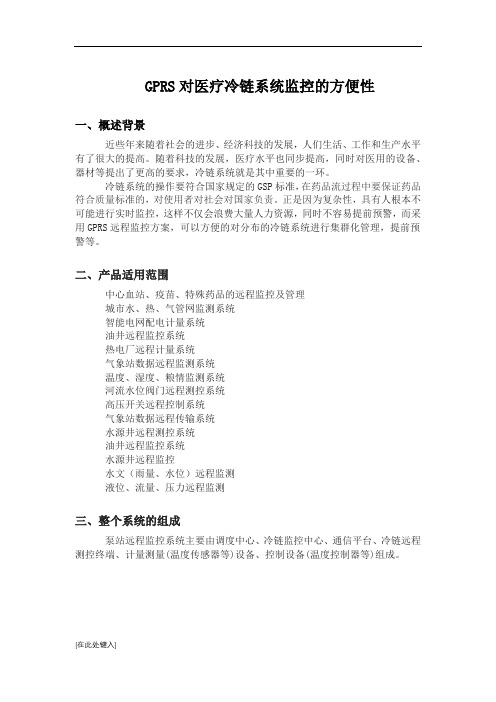
GPRS对医疗冷链系统监控的方便性一、概述背景近些年来随着社会的进步、经济科技的发展,人们生活、工作和生产水平有了很大的提高。
随着科技的发展,医疗水平也同步提高,同时对医用的设备、器材等提出了更高的要求,冷链系统就是其中重要的一环。
冷链系统的操作要符合国家规定的GSP标准,在药品流过程中要保证药品符合质量标准的,对使用者对社会对国家负责。
正是因为复杂性,具有人根本不可能进行实时监控,这样不仅会浪费大量人力资源,同时不容易提前预警,而采用GPRS远程监控方案,可以方便的对分布的冷链系统进行集群化管理,提前预警等。
二、产品适用范围中心血站、疫苗、特殊药品的远程监控及管理城市水、热、气管网监测系统智能电网配电计量系统油井远程监控系统热电厂远程计量系统气象站数据远程监测系统温度、湿度、粮情监测系统河流水位阀门远程测控系统高压开关远程控制系统气象站数据远程传输系统水源井远程测控系统油井远程监控系统水源井远程监控水文(雨量、水位)远程监测液位、流量、压力远程监测三、整个系统的组成泵站远程监控系统主要由调度中心、冷链监控中心、通信平台、冷链远程测控终端、计量测量(温度传感器等)设备、控制设备(温度控制器等)组成。
系统功能特点透过远程无线监控系统,可将冰箱(保鲜柜、冷库)里的温度,系统工作运行状态、供电系统电压、电流、UPS电池电压、UPS温度等传回监控中心进行24小时全天候的实时监控,为进一步预防和处理故障提供有力的根据;当发现温度、电压、电流异常提前预警;出现断电情况切换至ups电源供电等。
四、公司硬件产品具有以下特点1、3.7V锂电池供电方式2、提供RS232和RS485通信接口3、支持服务器配置时间4、支持modbus RTU协议5、具有唯一ID号6、定时采集多路路传感器信息,并存储与FLASH中7、定时与服务器联机,上传采集数据8、产品稳定,可靠性强,经过EMC测试,符合国家标准五、软件功能1、实现功能a)、远程监测冰箱(保鲜柜、冷库)里的温度,系统工作运行状态、供电系统电压、电流等;b)、远程监测UPS系统工作运行状态、UPS电池电压、UPS温度等。
- 1、下载文档前请自行甄别文档内容的完整性,平台不提供额外的编辑、内容补充、找答案等附加服务。
- 2、"仅部分预览"的文档,不可在线预览部分如存在完整性等问题,可反馈申请退款(可完整预览的文档不适用该条件!)。
- 3、如文档侵犯您的权益,请联系客服反馈,我们会尽快为您处理(人工客服工作时间:9:00-18:30)。
监控主机与医药云平台的GPRS参数配置方法
一、浏览器或搜索,登录成功后,发现此时的设备是离线状态的。
第二步:下载安装监控主机配置软件
1)设备通过网线接入到路由器或者交换机上,或者直接接到电脑上,并给设备上电。
2)使用同一个局域网内同一路由器或者交换机下的电脑打开配置软件,如果直接接到电脑上的话,则直接用该电脑打开配置软件。
4)确保网络参数都修改完成后,点击“写入网络参数”按钮,然后重新搜索查看修改的参数是否已经下发。
5)点击到“基础参数”配置页,点击“读取设备参数”按钮,对设备参数进行读取。
“信息提示区”会提示操作结果。
一、搜索
二、双击
三、看提示
6)点击到“GPRS参数”配置页,点击“读取GPRS参数”按钮,对设备参数进行读取。
“信息提示区”会提示操作结果。
第四步:配置完GPRS参数之后,过1~3分钟左右刷新一次云平台页面,设备就能正常上传监控数据了。
